امروزه با پیشرفت تکنولوژی امکان اتصال پرینتر به کامپیوتر با وای فای برای کاربران فراهم شده است. شما می توانید با توجه به مدل دستگاه خود اقدام به اتصال چاپگر به کامپیوتر کرده و از مزیت های آن بهره مند شوید. برای این کار می توانید از روش های گوناگونی استفاده کنید که در ادامه به آن ها اشاره خواهیم کرد.برای تعمیرات پرینتر اچ پی خود میتوانید با کارشناسان ما در ارتباط باشید

روش های اتصال پرینتر به کامپیوتر با وای فای
اتصال پرینتر به کامپیوتر با وای فای قابلیت مهمی به شمار می رود که باعث راحت تر کردن فرایند چاپ می شود. شما می توانید بدون استفاده از هیچ سیم یا کابلی اقدام به چاپ اسناد و تصاویر خود کنید. پیش از آغاز این کار، ابتدا پرینتر را به مودم یا روتر نزدیک کنید تا سیگنال قوی برای اتصال و چاپ در اختیار شما قرار بگیرد. سپس پرینتر و مودم یا روتر را روشن کنید و طبق مراحل زیر اقدام نمایید.
این مطلب مفید رو از دست نده : پیدا کردن آدرسIP پرینتر
اتصال پرینتر به کامپیوتر با وای فای با دکمه WPS
یکی از ساده ترین روش های اتصال چاپگر به کامپیوتر با وای فای استفاده از دکمه WPS (Wi-Fi Protected Setup) است. WPS به عنوان یک استاندارد امنیت شبکه شناخته می شود که به ساده تر کردن فرایند اتصال می پردازد.
در واقع این دکمه باعث می شود ارتباط پرینتر و روتر سرعت بیشتری پیدا کرده و آسان تر و ایمن تر شود. به منظور برقراری اتصال وای فای از طریق WPS می توانید از دو روش زیر استفاده نمایید:
- WPS button : در دستگاه های فاقد صفحه نمایش کاربرد دارد.
- WPS pin : در دستگاه های دارای صفحه نمایش که پین آن روی صفحه نمایش داده می شود، کاربرد دارد.

در روش اتصال از طریق WPS باید اقدام به فشار دادن دکمه موجود روی پرینتر نمایید. حالا پیغامی برای فشار دادن این دکمه در روتر یامودم دریافت خواهید کرد. پس از آنکه روی دکمه WPS در روتر کلیک کردید، به سراغ پرینتر رفته و گزینه ادامه را به منظور اتصال بی سیم فشار دهید.
در روش WPS pin، باید به کنترل پنل پرینتر خود رفته و اقدام به انتخاب گزینه Wireless نمایید. با انتخاب کردن این گزینه، چراغ آبی رنگی را مشاهده خواهید کرد که چشمک می زند. پس از آن، گزینه Wi-Fi Protected Setup را روی صفحه مشاهده خواهید کرد.
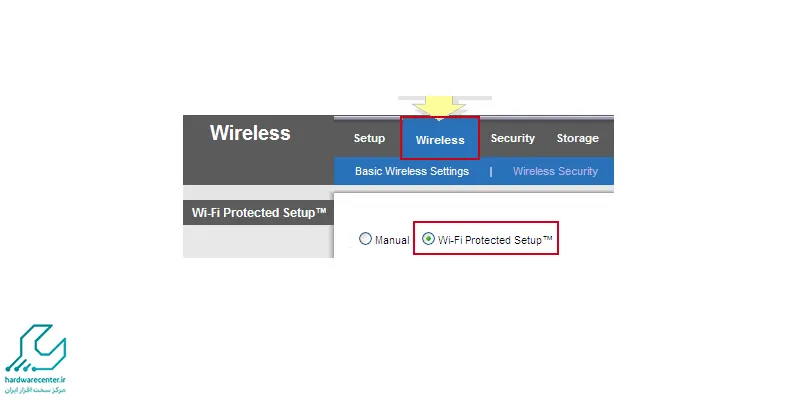
اقدام به انتخاب این گزینه کرده و پس از آن گزینه WPS pin را کلیک نمایید. حالا یک پین منحصر به فرد WPS روی نمایشگر پرینتر نشان داده می شود و در کامپیوتر از شما درخواست وارد کردن این پین و تکمیل تنظیمات را دارد.
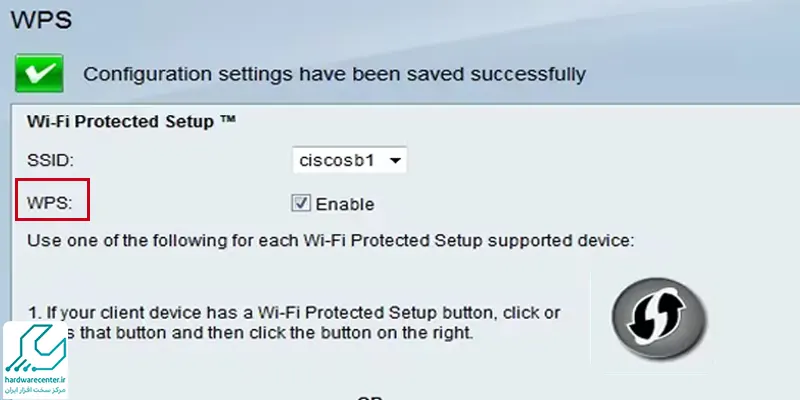
اتصال چاپگر به کامپیوتر با منوی داخلی پرینتر
یکی دیگر از روش های اتصال پرینتر به کامپیوتر با وای فای از طریق منوی داخلی پرینتر امکان پذیر است. اغلب پرینترهای مدرن دارای منوی داخلی یا منوی با صفحه لمسی هستند. شما از طریق این منو قادر به انجام تنظیمات وای فای مورد نظر خود خواهید بود.
پرینترهایی که مدل های مختلف با برندهای متفاوت را دارا هستند، تنظیمات منحصر به فردی نیز دارند. به این ترتیب به منظور آشنایی با نحوه دسترسی به این منو و تنظیمات مربوط به وای فای، باید مدل پرینتر خود را در نظر گرفته و دفترچه راهنمای آن را مطالعه نمایید.
پیش از آغاز کار، ابتدا از در دسترس بودن شبکه روتر خود یا SSID (Service Set Identifier) مطمئن شوید. حالا با تنظیماتی که در منوی داخلی وجود دارد، اقدام به انتخاب گزینه وای فای نمایید و اجازه دهید پرینتر، روتر شما را بیابد.
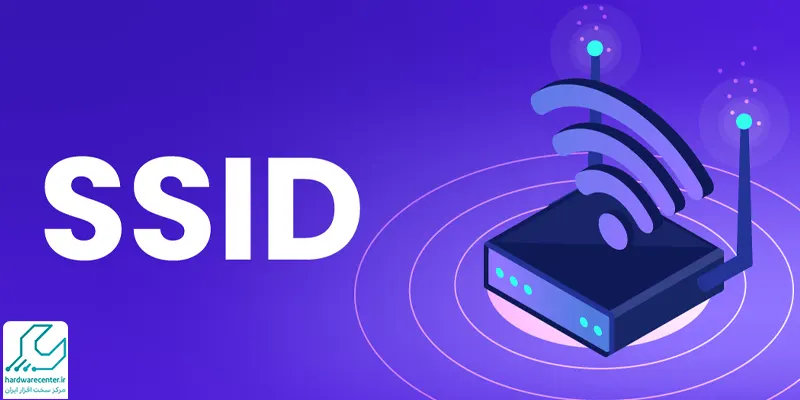
پس از آنکه روتر شما پیدا شد، اقدام به انتخاب و وارد کردن رمز عبور کنید. حالا عملیات راه اندازی انجام شده و اتصال پرینتر به شبکه وای فای صورت گرفته است. در مواردی ممکن است ناچار باشید جزئیات شبکه وای فای از قبیل SSID و پسورد را به طور دستی وارد نمایید.
آموزشی دیگر : چگونه فریمور پرینتر را آپدیت کنیم ؟
اتصال پرینتر به pc با wifi در پرینترهای قدیمی تر
چنانچه پرینتر شما مدل قدیمی تر است، برای اتصال پرینتر به کامپیوتر با وای فای باید از روش دیگری استفاده کنید. با توجه به اینکه دستگاه های قدیمی تر، فاقد منوی داخلی یا دکمه WPS هستند، شما قادر هستید به راحتی اقدام به چاپ دستورات خود به صورت بی سیم کنید.
در حقیقت در پرینترهای قدیمی نیز امکان اتصال چاپگر به کامپیوتر از طریق وای فای وجود دارد. تنها تفاوت آن در این است که برای راه اندازی وای فای و چاپ بی سیم، باید پرینتر را با کمک کابل USB به کامپیوتر متصل نمایید.
به منظور برقراری اتصال بین کامپیوتر و پرینتر، باید یک سرکابل را به درگاه USB کامپیوتر زده و سر دیگر کابل را به درگاه USB پرینتر وصل کنید. پس از آنکه اتصال بین پرینتر و کامپیوتر برقرار شد و نرم افزارها و درایورهای مورد نیاز نصب شدند، به بخش تنظیمات پرینتر در کامپیوتر رفته و آن را انجام دهید. در این مرحله با جدا کردن کابل USB، می توانید پرینتر بی سیم را در محل مورد نظر راه اندازی کرده و فرایند چاپ را انجام دهید.


